win11开机microsoft账户登录一直转圈怎么解决
更新时间:2023-03-17 13:44:42作者:runxin
在启动win11电脑进入系统桌面的时候,通常都会有默认的系统账户登录,方便用户进行一些权限操作,不过有用户在win11系统开机时,想要登录microsoft账户却一直出现转圈的情况,对此应该怎么解决呢?这里小编就来教大家win11开机microsoft账户登录一直转圈解决方法。
具体方法:
方法一:
1、首先我们打开浏览器,看看能不能正常上网。
2、如果不能上网,可以确认一下自己的网络连接。
3、并进入“ 设置 ”-“ 疑难解答 ”-“ 其他疑难解答 ”,使用internet连接检查。
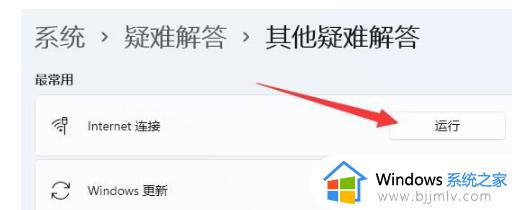
方法二:
1、如果能联网但是还登录一直转圈圈。
2、那么右键网络图标,打开“ 网络和internet设置 ”。
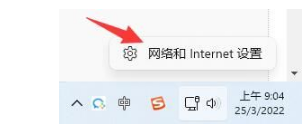
3、接着打开“ 高级网络设置 ”中的“ 更多网络适配器选项 ”。
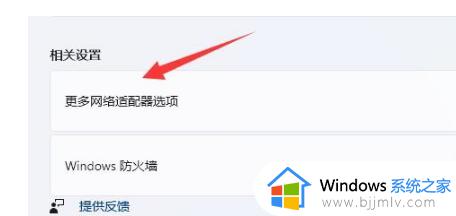
4、然后右键网络,打开“ 属性 ”。
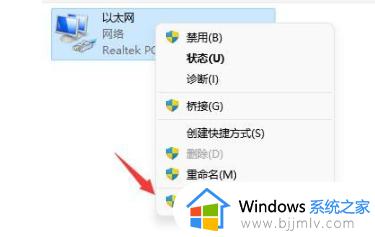
5、最后双击打开“ internet协议版本4 ”并修改其中的dns服务器来解决。
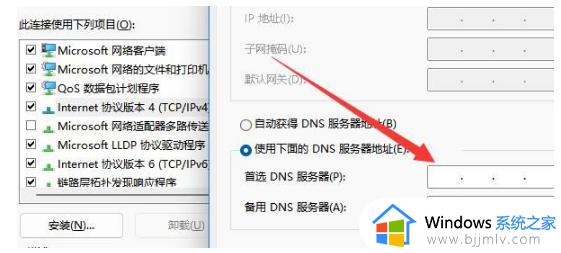
以上就是有关win11开机microsoft账户登录一直转圈解决方法了,如果有遇到这种情况,那么你就可以根据小编的操作来进行解决,非常的简单快速,一步到位。
win11开机microsoft账户登录一直转圈怎么解决相关教程
- win11开机微软账户登录一直转圈怎么办 win11开机微软账户一直转圈处理方法
- win11账户登录一直转怎么办 win11账户一直转圈如何处理
- 微软账户登不上一直转圈怎么回事win11 win11登陆微软账户一直转圈如何解决
- windows11系统microsoft账户登录一直加载转圈处理方法
- win11必须要登录microsoft账户怎么办 win11开机必须登录microsoft如何解决
- windows11开机登录不了microsoft账户怎么办 windows11无法登陆Microsoft账户如何解决
- win11切换账户登录一直转圈怎么办 win11切换账户请稍转圈等处理方法
- win11 microsoft账户登录不上怎么回事 win11登录不了microsoft账户如何解决
- win11开机要登录microsoft账号怎么办?登陆win11需要microsoft账户如何跳过
- win11登录界面微软账户登陆转圈圈进不去解决方法
- win11恢复出厂设置的教程 怎么把电脑恢复出厂设置win11
- win11控制面板打开方法 win11控制面板在哪里打开
- win11开机无法登录到你的账户怎么办 win11开机无法登录账号修复方案
- win11开机怎么跳过联网设置 如何跳过win11开机联网步骤
- 怎么把win11右键改成win10 win11右键菜单改回win10的步骤
- 怎么把win11任务栏变透明 win11系统底部任务栏透明设置方法
热门推荐
win11系统教程推荐
- 1 怎么把win11任务栏变透明 win11系统底部任务栏透明设置方法
- 2 win11开机时间不准怎么办 win11开机时间总是不对如何解决
- 3 windows 11如何关机 win11关机教程
- 4 win11更换字体样式设置方法 win11怎么更改字体样式
- 5 win11服务器管理器怎么打开 win11如何打开服务器管理器
- 6 0x00000040共享打印机win11怎么办 win11共享打印机错误0x00000040如何处理
- 7 win11桌面假死鼠标能动怎么办 win11桌面假死无响应鼠标能动怎么解决
- 8 win11录屏按钮是灰色的怎么办 win11录屏功能开始录制灰色解决方法
- 9 华硕电脑怎么分盘win11 win11华硕电脑分盘教程
- 10 win11开机任务栏卡死怎么办 win11开机任务栏卡住处理方法
win11系统推荐
- 1 番茄花园ghost win11 64位标准专业版下载v2024.07
- 2 深度技术ghost win11 64位中文免激活版下载v2024.06
- 3 深度技术ghost win11 64位稳定专业版下载v2024.06
- 4 番茄花园ghost win11 64位正式免激活版下载v2024.05
- 5 技术员联盟ghost win11 64位中文正式版下载v2024.05
- 6 系统之家ghost win11 64位最新家庭版下载v2024.04
- 7 ghost windows11 64位专业版原版下载v2024.04
- 8 惠普笔记本电脑ghost win11 64位专业永久激活版下载v2024.04
- 9 技术员联盟ghost win11 64位官方纯净版下载v2024.03
- 10 萝卜家园ghost win11 64位官方正式版下载v2024.03